Casio XJ-M140, XJ-M145, XJ-M150, XJ-M155, XJ-M240, XJ-M245, XJ-M250, XJ-M255 (SerialNumber: S9*****, B9*** User Manual
Browse online or download User Manual for Unknown Casio XJ-M140, XJ-M145, XJ-M150, XJ-M155, XJ-M240, XJ-M245, XJ-M250, XJ-M255 (SerialNumber: S9*****, B9***. Casio XJ-M140, XJ-M145, XJ-M150, XJ-M155, XJ-M240, XJ-M245, XJ-M250, XJ-M255 (SerialNumber: S9*****, B9***A) XJ-M145/M155/M245/M255 Bedienungsanleitung (Wireless-Funktionen) [es] [it] [nl] [pt]
- Page / 47
- Table of contents
- BOOKMARKS




- DATENPROJEKTOR 1
- XJ-M145/XJ-M155/ 1
- XJ-M245/XJ-M255 1
- Grundlegende Definitionen 5
- Terminal 7
- Projektor und einem Computer 11
- Anschließen des Funkadapters 12
- Wireless-Bereitschaftsfenster 13
- Wireless Connection 3 14
- Wichtig! 15
- W-LAN-Verbindung 18
- Funktionsmenü-Schalfläche 19
- Sicherheitseinstellungen 24
- (4-Screen-Projektion) 27
- 4-Screen-Projektion 27
- Andere Bedienungsvorgänge 28
- Systemverwaltungsseite 33
- Projektors konfigurieren 35
- Controlpanel 36
- Menüpunkt Beschreibung 37
- MobiShow 41
- Computer 43
- Fehlermeldungen 46
- MA1202-D 47
Summary of Contents
1DATENPROJEKTORXJ-M145/XJ-M155/XJ-M245/XJ-M255DatenprojektorBedienungsanleitung (Wireless-Funktionen)z Lesen Sie unbedingt die Hinweise und Vorsichtsm
101.Legen Sie die mit dem Projektor mitgelieferte CD-ROM in das CD-ROM-Laufwerk des Computers ein.z Dies zeigt automatisch das Menüfenster der CD-ROM
11Herstellen einer W-LAN-Verbindung zwischen dem Projektor und einem ComputerDieser Abschnitt erläutert das Herstellen einer W-LAN-Verbindung zwischen
12Schließen Sie den mitgelieferten Funkadapter des Projektors wie unten gezeigt an dessen USB-Port an.Wichtig!z Verwahren Sie den Funkadapter an einem
13„Drahtlos“ ist eine der vorinstallierten Anwendungen des Projektors. Sie ermöglicht es, eine drahtlose LAN-Verbindung (W-LAN) zwischen dem Projektor
14Wireless Connection 3 ist ein Steuerprogramm für einen Computer, der über ein W-LAN mit dem Projektor verbunden wird.Zum Starten von Wireless Connec
15Hilfe von Wireless Connection 3 anzeigenKlicken Sie in einem Fenster von Wireless Connection 3 auf die Funktionsmenü-Schaltfläche und anschließend a
163.Schalten Sie den Computer ein und starten Sie Windows.4.Starten Sie Wireless Connection 3 auf dem Computer.z Falls der Computer unter Windows Vist
177.Klicken Sie in einem Fenster von Wireless Connection 3 auf die Schließen-Schaltfläche in der oberen rechten Ecke.z Falls die Meldung „Der Projekto
18Konfigurieren der Sicherheitseinstellungen für eine W-LAN-VerbindungKonfigurieren der Sicherheitseinstellungen kann verhindern, dass über das W-LAN
19Dieser Abschnitt erläutert das Einloggen in die Systemverwaltungsseite des Projektors von einem Computer und das Konfigurieren der Sicherheitseinste
2InhaltÜber diese Bedienungsanleitung... 5Grundlegende Definitionen...
204.Klicken Sie auf die [Login]-Schaltfläche.z Dies loggt Sie auf die Systemverwaltungsseite ein und zeigt das Statusfenster an.HinweisAus Sicherheits
21Sicherheitseinstellungen konfigurieren1.Loggen Sie sich gemäß Anleitung unter „In die Systemverwaltungsseite des Projektors einloggen“ (Seite 19) in
225.Geben Sie die Passphrase (bzw. den WEP-Schlüssel) ein.z Die in das Textfeld „Passphrase/WEP-Schlüssel“ einzugebende Passphrase bzw. der WEPSchlüss
23Die Vorgehen in diesem Abschnitt beginnen mit dem Zustand, in dem ein einzelner Projektor nach der Vornahme von Sicherheitseinstellungen das Wireles
24Hinweisz Zum Herstellen simultaner W-LAN-Verbindungen zwischen einem einzelnen Projektor und mehreren Computern gilt das gleiche Vorgehen wie oben f
25Bedienung bei W-LAN-VerbindungDieser Abschnitt erläutert die nach dem Herstellen einer LAN-Verbindung zwischen Projektor und Computer mögliche Bedie
26Starten und Stoppen der Projektion von einem per W-LAN verbundenen ComputerStarten der 1-Screen-ProjektionKlicken Sie auf dem Computer, von dem die
27Displayinhalte von vier Computern simultan projizieren (4-Screen-Projektion)1.Stellen Sie die W-LAN-Verbindung zwischen dem Projektor und dem ersten
28Anzeigen des Benutzernamens auf der ProjektionswandDrücken von Taste [f] auf der Fernbedienung des Projektors zeigt den betreffenden Computer-Benutz
29Beenden einer W-LAN-VerbindungVerwenden Sie Wireless Connection 3 zum Beenden einer W-LAN-Verbindung zwischen dem Projektor und einem Computer. Klic
3Konfigurieren der Sicherheitseinstellungen für eine W-LAN-Verbindung ... 18Ablauf der Sicherheitseinstellungen
30Konfigurieren von Drahtlos-EinstellungenÜber das Setup-Menü des Projektors können für die Drahtlos-Funktion die nachfolgend beschriebenen Einstellun
313.Markieren Sie mit der [T]-Taste „Drahtlos-Verbindung ändern“ und drücken Sie dann die [ENTER]-Taste.z Dies zeigt das unten gezeigte oder ein ähnli
323.Markieren Sie mit der [T]-Taste „Drahtlos-Info“ und drücken Sie dann die [ENTER]-Taste.z Dies zeigt das Drahtlos-Info-Dialogfenster an.4.Drücken S
33Bedienung und Einstellungen auf der SystemverwaltungsseiteWenn der Projektor per W-LAN mit einem Computer verbunden ist, kann über den Web-Browser d
343.Geben Sie das neue Passwort zweimal ein, und zwar auf die Eingabefelder „Neues Passwort“ und „Passwort erneut eingeben“.z Sie können bis zu acht Z
35Netzwerkeinstellungen und W-LAN-Verbindungseinstellungen des Projektors konfigurieren1.Stellen Sie eine W-LAN-Verbindung zwischen Projektor und Comp
36Initialisieren aller Einstellungen auf der SystemverwaltungsseiteDieser Vorgang setzt alle Einstellungen auf der Systemverwaltungsseite auf ihre anf
37„Systemverwaltung > Setup“ -EinstellungenEinstellungen auf der SystemverwaltungsseiteMenüpunkt BeschreibungIP-Setup IP-Adresse automatisch bescha
38„Systemverwaltung > Passwort ändern“Remote ein Legt fest, ob der Projektor über ein Kabel-LAN eingeschaltet werden kann, wenn er sich im Bereitsc
39AnhangMit dem Token-Assistenten von Wireless Connection 3 können Sie Wireless Connection 3 in einem USB-Speicher installieren. Danach kann Wireless
4Anhang ... 39Verwenden des Token-Assistenten...
401.Klicken Sie in einem Fenster von Wireless Connection 3 auf die Funktionsmenü-Schaltfläche und anschließend auf [Token Wizard] im erscheinenden Men
41MobiShow ist ein Client-Programm von AWIND, das es ermöglicht, mit verschiedenen Arten von mobilen Terminals Daten per Funk vom Projektor projiziere
423.Klicken Sie auf „Systemverwaltung“. Geben Sie im erscheinenden Passwort-Eingabefenster das Passwort ein.z Die anfängliche Werksvorgabe für das Pas
43Wenn bei einer W-LAN-Verbindung Probleme auftreten, kontrollieren Sie bitte die nachstehenden Punkte.W-LAN-Verbindung zwischen dem Projektor und ein
44Simultane W-LAN-Verbindungen mit mehreren ProjektorenDer Benutzername erscheint nicht beim Starten der Projektion von einem Computer.z Stellen Sie s
45SystemverwaltungsseiteVon einem Computer ausgeführte Drahtlos-VorgängeProblem Ursache und erforderliche Aktion Siehe:Die Systemverwaltungsseite läss
46Fehlermeldungen von Wireless Connection 3Fehlermeldungen zur SystemverwaltungsseiteHinweisNäheres zu Fehlermeldungen, die auf der Projektionswand er
MA1202-D
5Über diese BedienungsanleitungDiese Bedienungsanleitung erläutert das Herstellen einer drahtlosen LAN-Verbindung zwischen einem CASIO Datenprojektor
6Wozu Sie die Wireless-Funktionen nutzen können...Computer-Bildschirminhalte drahtlos an den Datenprojektor senden und projizieren.Dieser Projektor be
7Drahtlose MobiShow-Projektion von einem Smartphone oder mobilen TerminalSie können MobiShow von AWIND auf einem Smartphone oder mobilen Terminal inst
8Anforderungen an den ProjektorZur Nutzung einer W-LAN-Verbindung für das Projizieren der Bildschirminhalte eines Endgeräts (Computer, Mobilgerät usw.
9Installieren von Wireless Connection 3Wichtig!Die neueste Version der auf der mitgelieferten CD-ROM enthaltenen Computer-Software kann von der CASIO-

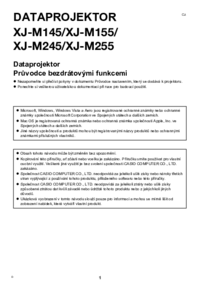
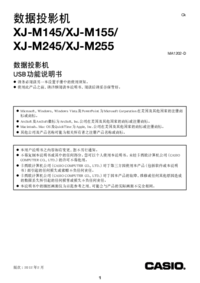


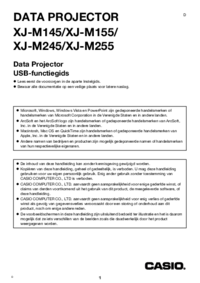
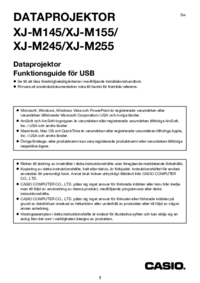

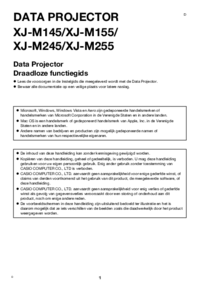




 (2 pages)
(2 pages) (4 pages)
(4 pages) (47 pages)
(47 pages) (197 pages)
(197 pages) (30 pages)
(30 pages)








Comments to this Manuals